2024年11月11日(月)
[iPhone] 拡大鏡 #■パソコン・通信
[最下列左から2つ目に拡大鏡🔍を追加]
現実世界で細かい文字等を、iPhoneを通して拡大して見るには、<カメラ📷>アプリはゴチャゴチャしているので、<拡大鏡🔍>アプリが最適です。
まず、『コントロールセンター』に<拡大鏡>を登録する必要があります。
①ホーム画面で、右上から下にスワイプして、コントロールセンターを開きます。
②左上の[+]をタップします。
③底辺に、現れた[⊕コントロールを追加]をタップします。
④[拡大鏡]をタップします。
⑤余白をタップして、登録完了です。
※二重に登録できます。不要なアプリは[⊖]をタップして削除できます。
拡大鏡アイコンをタップして、拡大鏡アプリを起動します。
拡大/縮小は、画面下部のスライダーでも、ピンチでもできます。
下部のコントロール部分は、上下スワイプで出し入れできます。
映像を固定することもできます。写真として保存されません。
[◎取り込む]ボタンをタップすると、映像が固定されます。[×取り込む]のタップで解除となります。取り込んだ後も、移動や拡大/縮小ができます。
なお、iPhone16には、本体に、新たに『カメラコントロール』が設けられました。本体の右下の黒い部分です。これを押して、取り込みのON/OFFができます。
┌──┐
│ ┃←サイドボタン
│ │(ロック/電源)
│ │
│ ┃←カメラコントロール
└──┘
https://support.apple.com/ja-jp/105103
P.S. <フラッシュライト🔦>と<拡大鏡🔍>が同時に使えたら、もっと便利なのてすが。
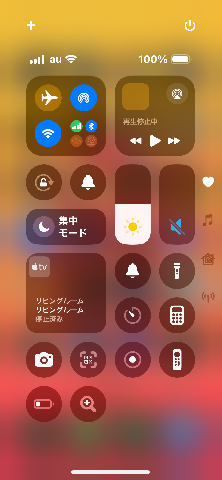
 お問い合わせ
お問い合わせ